Sysdig es una herramienta de monitoreo de actividad integral y de código abierto para Linux. Se utiliza para capturar y analizar registros de aplicaciones y lo ayuda a solucionar problemas relacionados con el sistema. Muestra una descripción completa del uso de CPU, uso de memoria, usuarios, IO en una interfaz de línea de comandos. Está disponible para los sistemas operativos Linux, OS X y Windows.
En esta publicación, le mostraremos cómo instalar y usar la herramienta de monitoreo Sysdig en Linux.
Requisitos
- Un servidor con Ubuntu 20.04.
- Se configura una contraseña raíz en el servidor.
Instalar Sysdig
Para sistemas operativos basados en Debian como Ubuntu y Debian, instale Sysdig con el siguiente comando:
apt-get install gnupg software-properties-common curl -y
curl -s https://s3.amazonaws.com/download.draios.com/stable/install-sysdig | bash
Para sistemas operativos basados en RPM como CentOS, RHEL y Fedora, instale Sysdig con el siguiente comando:
rpm --import https://s3.amazonaws.com/download.draios.com/DRAIOS-GPG-KEY.public
curl -s -o /etc/yum.repos.d/draios.repo https://s3.amazonaws.com/download.draios.com/stable/rpm/draios.repo
yum install sysdig -y
Después de instalar Sysdig, verifique la versión instalada de Sysdig usando el siguiente comando:
sysdig --version
Deberías obtener el siguiente resultado:
sysdig version 0.27.1
Trabajando con Sysdig
Puede ejecutar el comando csysdig para mostrar los procesos en ejecución, el uso de la CPU y el uso de la memoria:
csysdig
Debería ver la siguiente pantalla:
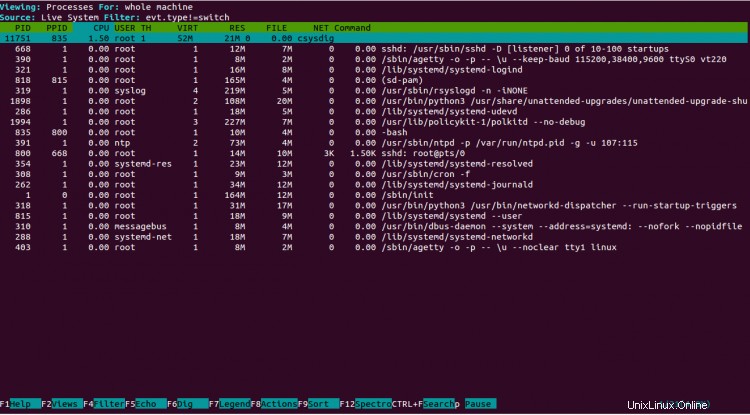
Ahora presiona F2 para abrir el otro menú como se muestra a continuación:

Desde aquí, puede usar la tecla de flecha para elegir las cosas que desea monitorear en el panel izquierdo y presionar Enter. Por ejemplo, seleccione las conexiones y pulsa Intro . Debería ver todas las conexiones entrantes en la siguiente pantalla:
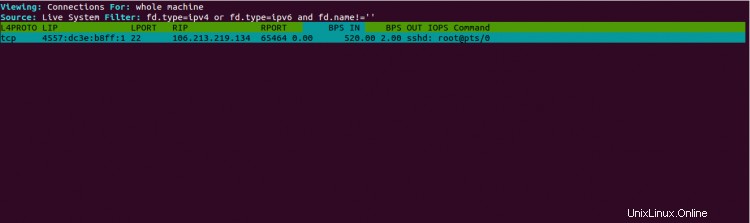
Para ver la información de Procesos y CPU, seleccione CPU de Procesos y pulsa Intro . Debería ver la siguiente página:
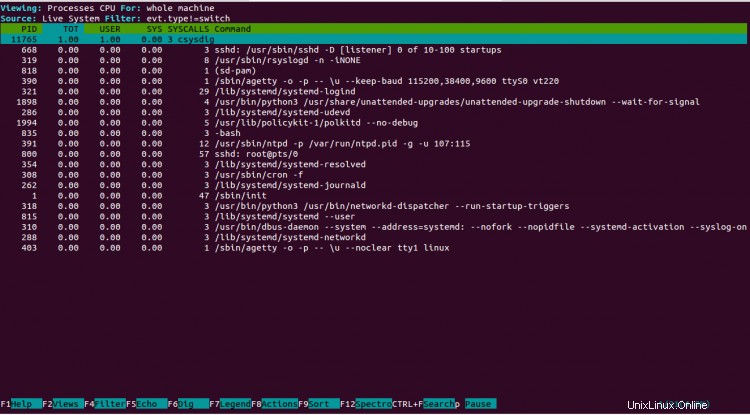
Si desea monitorear todas las conexiones de red directamente desde la interfaz de línea de comandos, ejecute el siguiente comando:
sysdig -c netstat
Debería ver la siguiente pantalla:

Puede ver el registro de solicitudes HTTP con el siguiente comando:
sysdig -c httplog
Debería ver todas las solicitudes HTTP entrantes en el siguiente resultado:
2021-07-24 15:23:26.228051410 < method=GET url=69.87.220.62/ response_code=200 latency=1ms size=3138B 2021-07-24 15:23:53.139933688 < method=GET url=69.87.220.62/ response_code=200 latency=1ms size=3138B
Para monitorear el proceso según el uso de la CPU, ejecute el siguiente comando:
sysdig -c topprocs_cpu
Debería ver la siguiente pantalla:
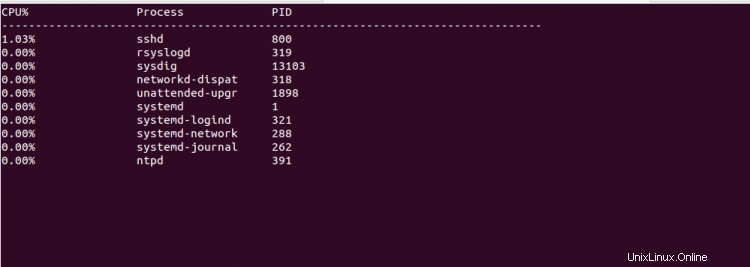
Ejecute el siguiente comando para ver todas las opciones disponibles con el comando sysdig:
sysdig -cl
Debería ver la siguiente pantalla:
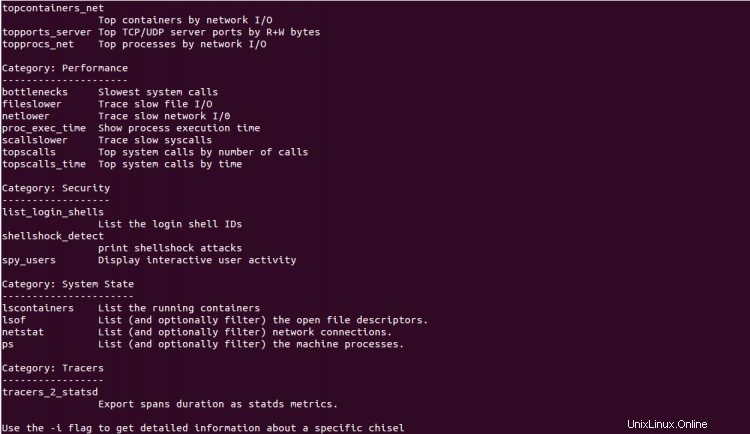
Puede usar sysdig con spy_users para mostrar la actividad interactiva de los usuarios.
sysdig -c spy_users
Debería ver el siguiente resultado:
13133 15:38:03 root) free -m 13133 15:38:22 root) df -h
Conclusión
En la guía anterior, explicamos cómo instalar y usar Sysdig para monitorear la actividad del sistema en tiempo real. Espero que esto te ayude a solucionar problemas relacionados con el sistema.